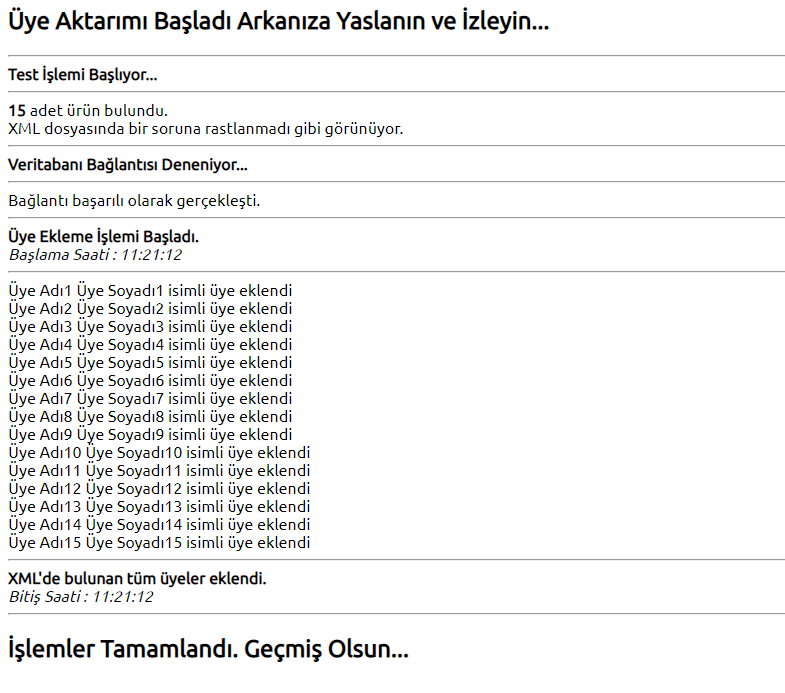ÜYE AKTARIMI
Farklı altyapılardan geçiş sağlayan müşteriler çoğunlukla üye bilgilerini aktarma konusunda destek beklemektedirler.
Üye sayısı fazla değil ise yönetim panelinde bulunan excel yöntemi ile aktarım sağlanabilmektedir.
Üye sayısının fazla olması durumunda destek ekibi düzenleme yaparak üyeleri panele aktarabilir.
Toplu üye aktarımını aşağıdaki adımları takip ederek yapabilirsiniz.
1. Müşteriden, talep ile üye bilgilerinin bulunduğu excel bilgisini güçlü şekilde şifreleyerek göndermesini isteyiniz.
Talebe dosya ekleme hakkında Nildesk Cloudinary Ayarları makalesini müşteriye iletebilirsiniz.
2. Takım liderinizden sitenin FTP'sini isteyerek "File Manager > public_html > Diger" klasörünün altına "uyeTasima.php" dosyasını yükleyiniz.
Dosyayı panel.etedarik.info linkinden "Yardım ve Dosyalar" menüsünden indirebilirsiniz.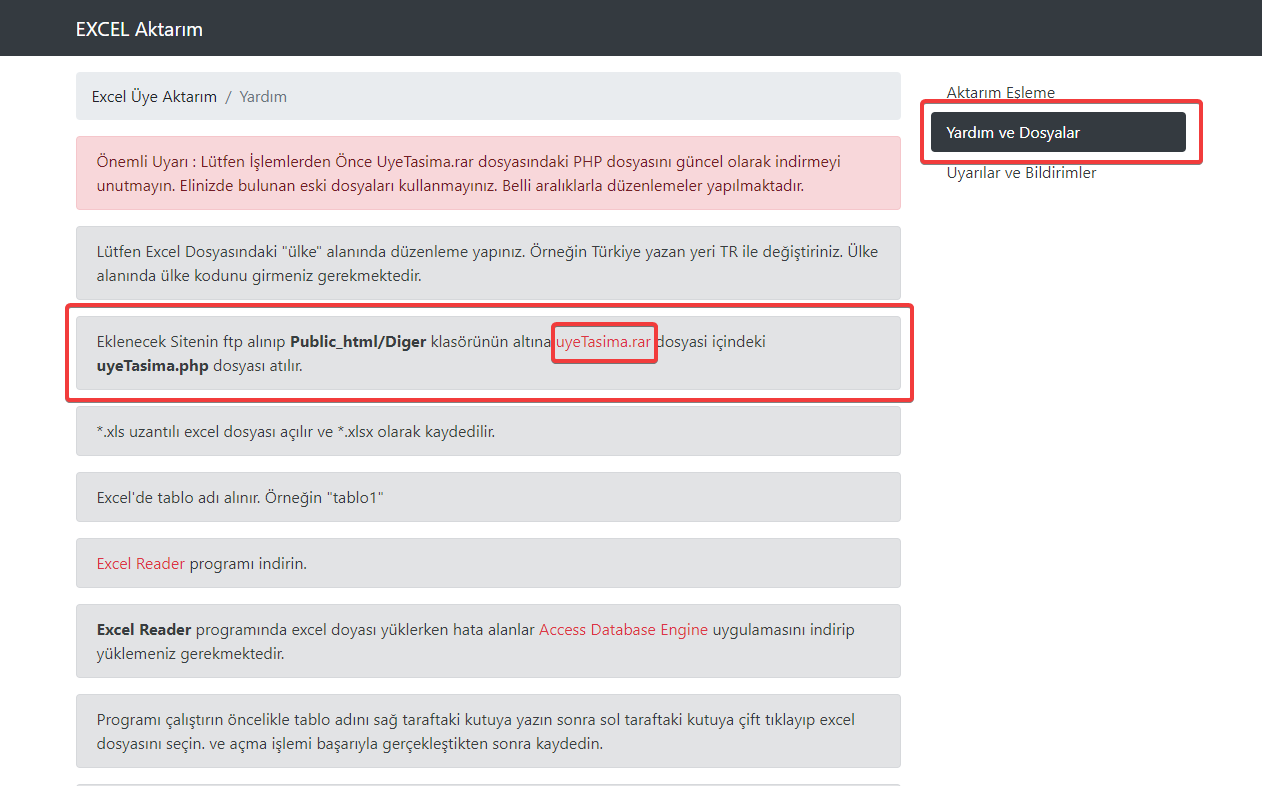
3. Müşterinin gönderdiği excelde boş sütunların, T-Soft alt yapısında karşılığı olmayan veya aktarım sayfasında karşılığı olmayan sütunları silmelisiniz. İçeri aktarabileceğiniz sütunları panel.etedarik.info linkinden kontrol edebilirsiniz.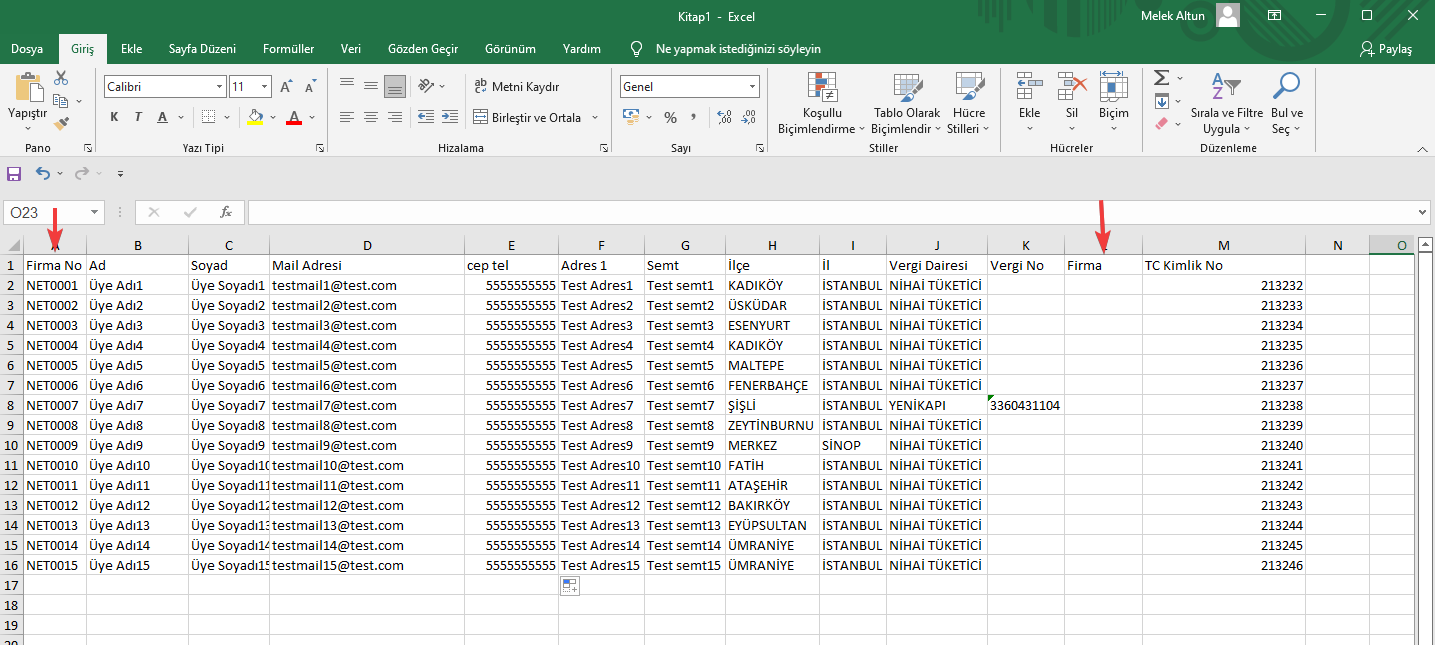
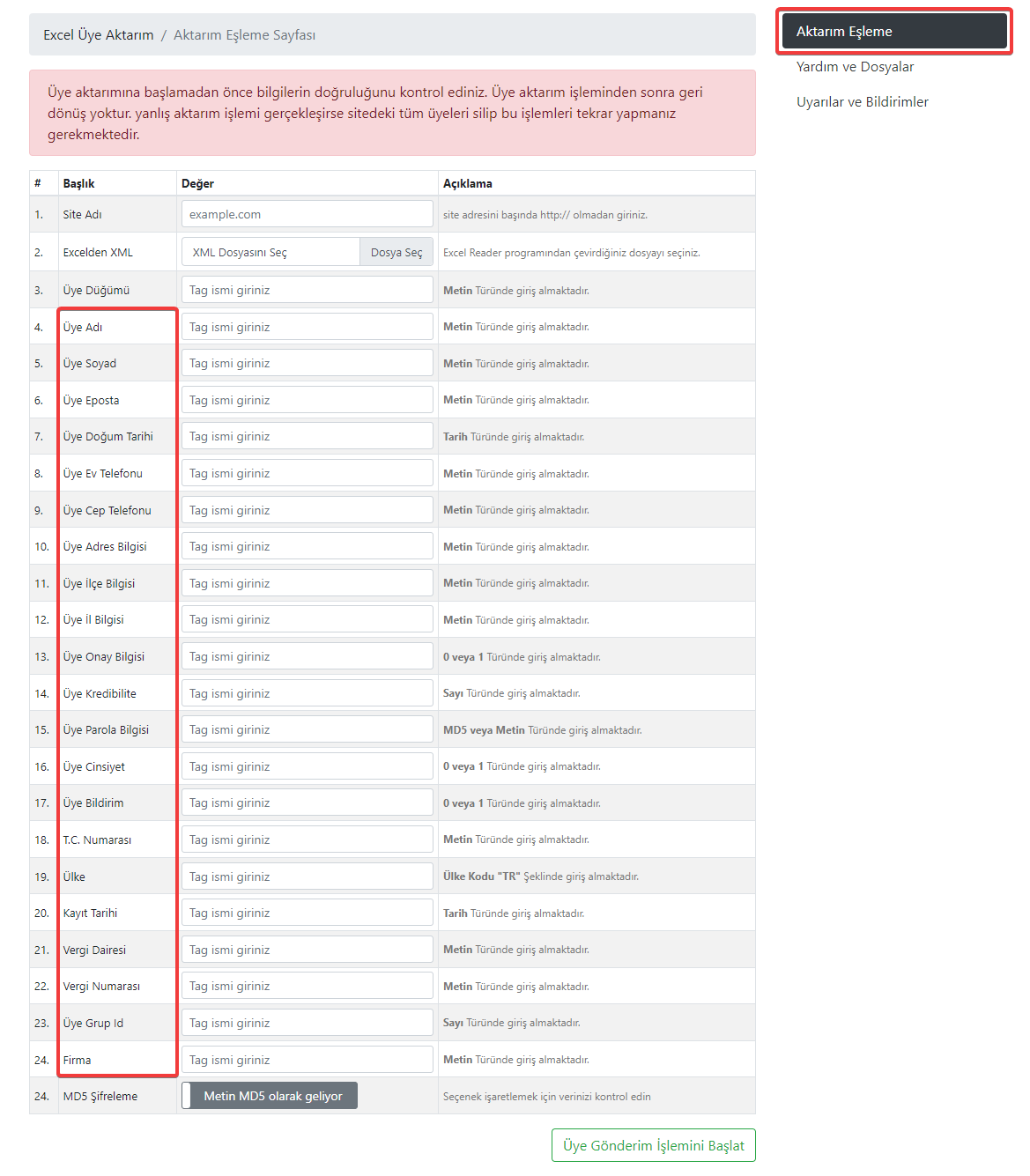
4. Excel dosyasını aktarılabilecek sütunlarla düzenledikten sonra üyelerin "Ziyaretçiler" grubuna aktarılabilmesi için bir sütun oluşturmalısınız. Oluşturulan üye grubu sütununa üyenin bulunması istenen grup idsi yazılmalıdır. Farklı üye grupları kullanılıyor ise öncelikle yönetim panelinde bunların oluşturulmasını ve excelde her üyenin ekleneceği grup bilgisinin girilmesini müşteriden isteyebilirsiniz. Tamamı ziyaretçiler üye grubunda olacak ise "0" yazabilirsiniz.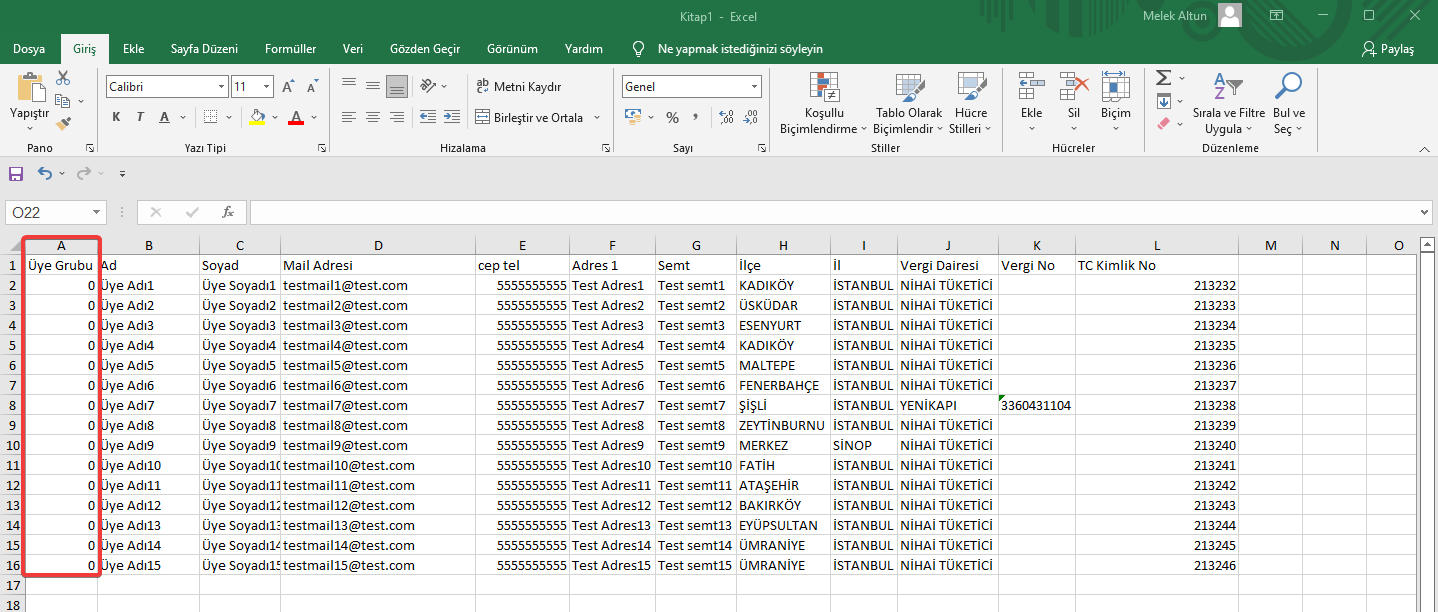
5. Düzenlemeleri tamamladığınızda excel sayfasının adını düzenleyerek kaydediniz. Bu sayfa adı sonraki aşamalarda "Üye Düğümü" olarak kullanılacaktır.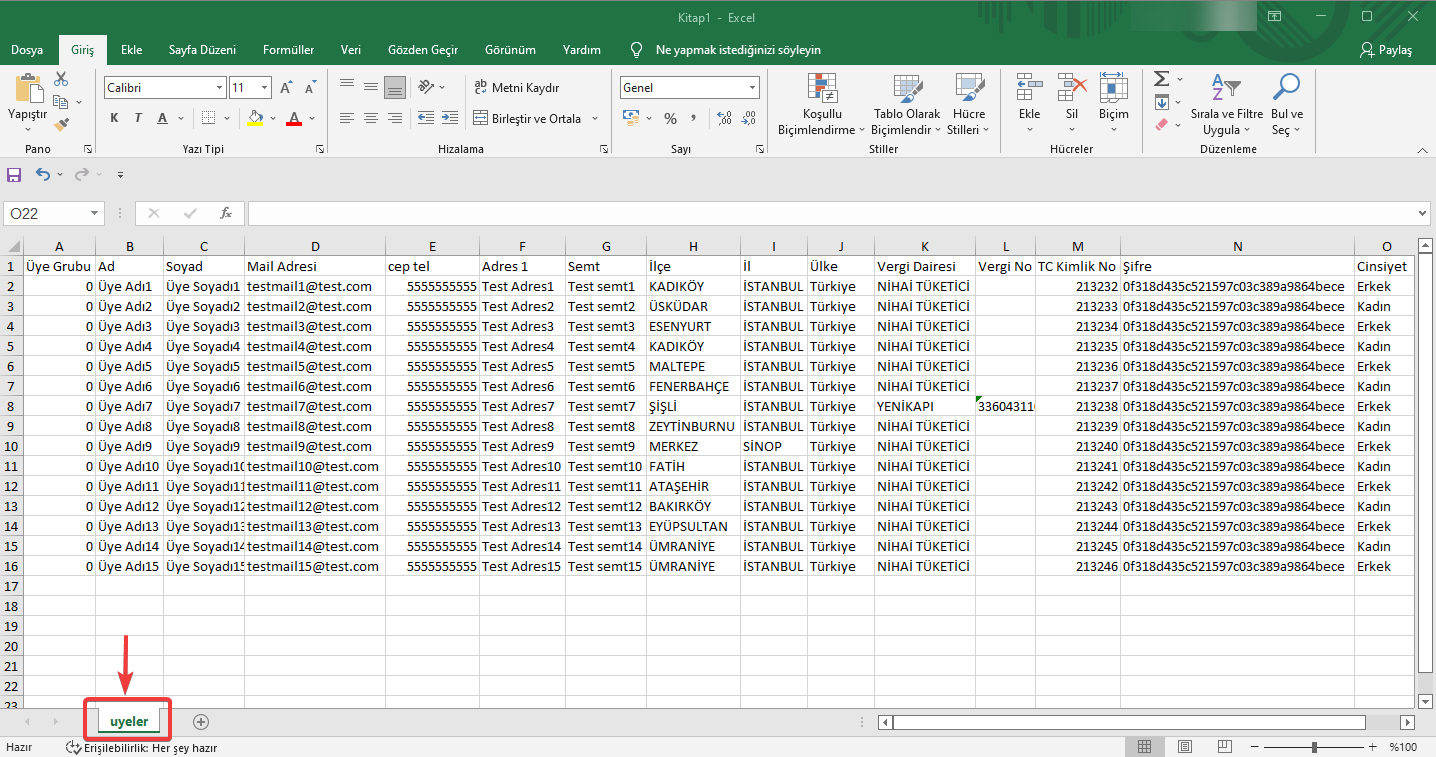
6. Üye bilgilerinin bulunduğu excel dosyasını xml dosyasına çevirmelisiniz. Dönüştürme işlemi için "Excel Reader" programı kullanılmaktadır. Excel Reader programını panel.etedarik.info linkinden indirebilirsiniz. Excel Reader kullanırken hata alıyorsanız "Access Database Engine" programını indirebilirsiniz.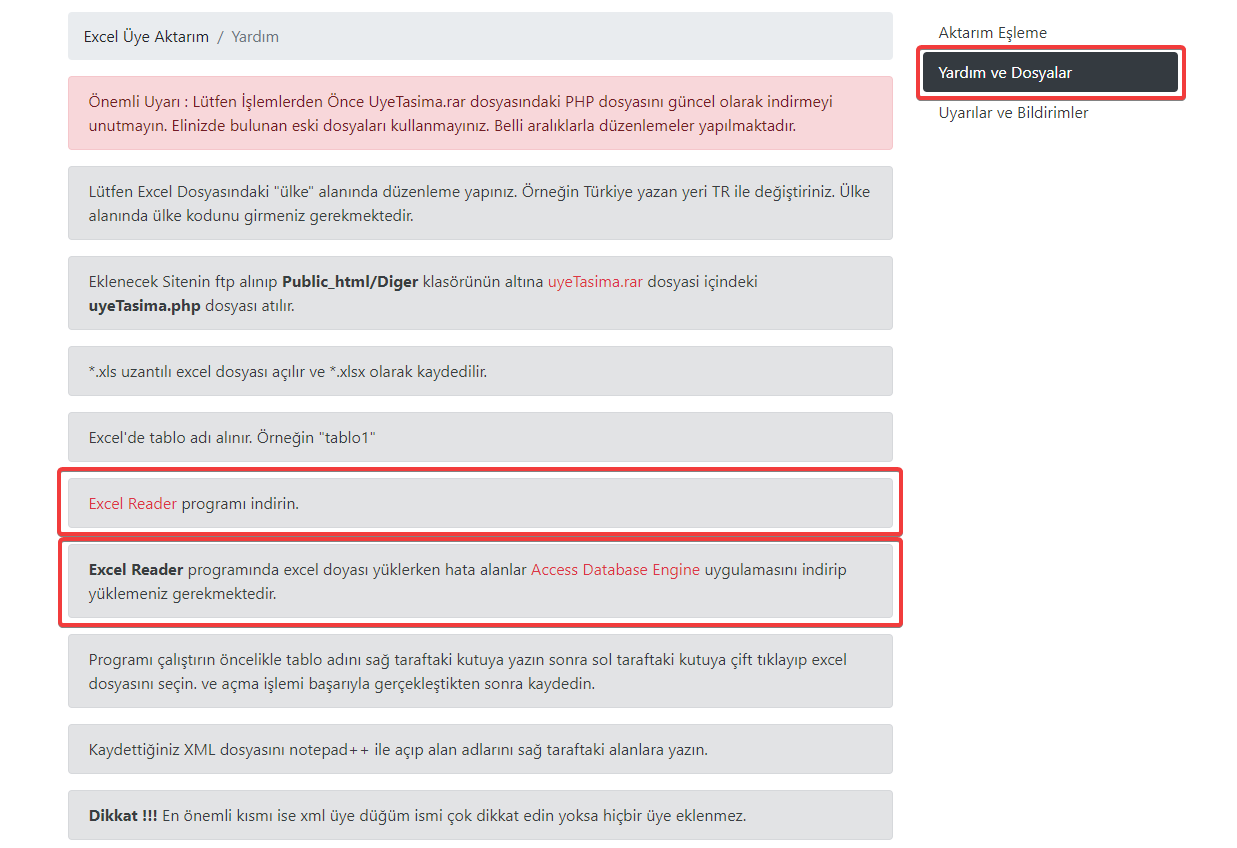
7. Excel Reader programını açınız ve "Sayfa Adı" alanını excel sayfasına yazdığınız adı giriniz (üye düğümü). "Yükle" butonuna tıklayarak excel dosyasını seçiniz. Seçtiğiniz excel dosyası yüklendikten sonra "Sakla" butonunu kullanarak kaydediniz.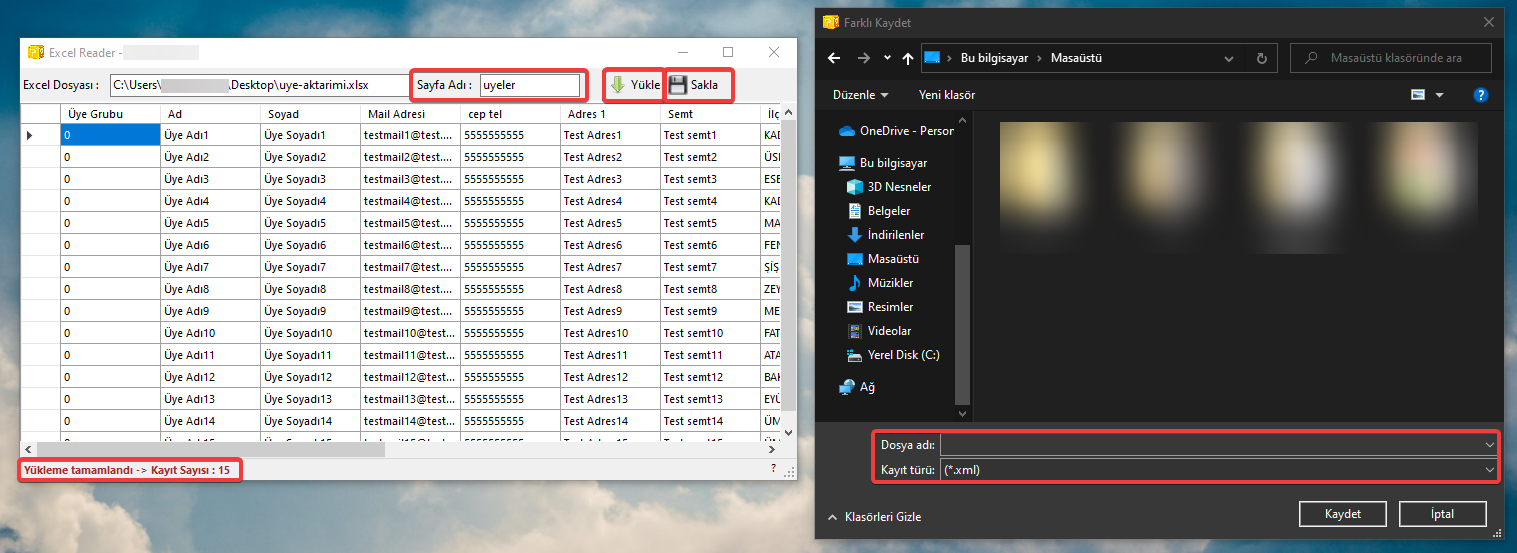
8. Oluşturulan xml dosyasını bilgisayarınızda "Notepad" programı ile açınız.
Dosyada yer alan ülke bilgilerini yönetim panelinde bulunan ülke kodları ile değiştirmelisiniz. Örnek: Türkiye=TR, Almanya=DE...
Cinsiyet bilgilerinde metin olan bilgileri sistemde tanımlı sayısal değerlere çevirmelisiniz. Kadın=0, Erkek=1, boş veya üçüncü bir seçenek ise sistemde karşılığı olmadığından boş aktarılması için 2 yazabilirsiniz.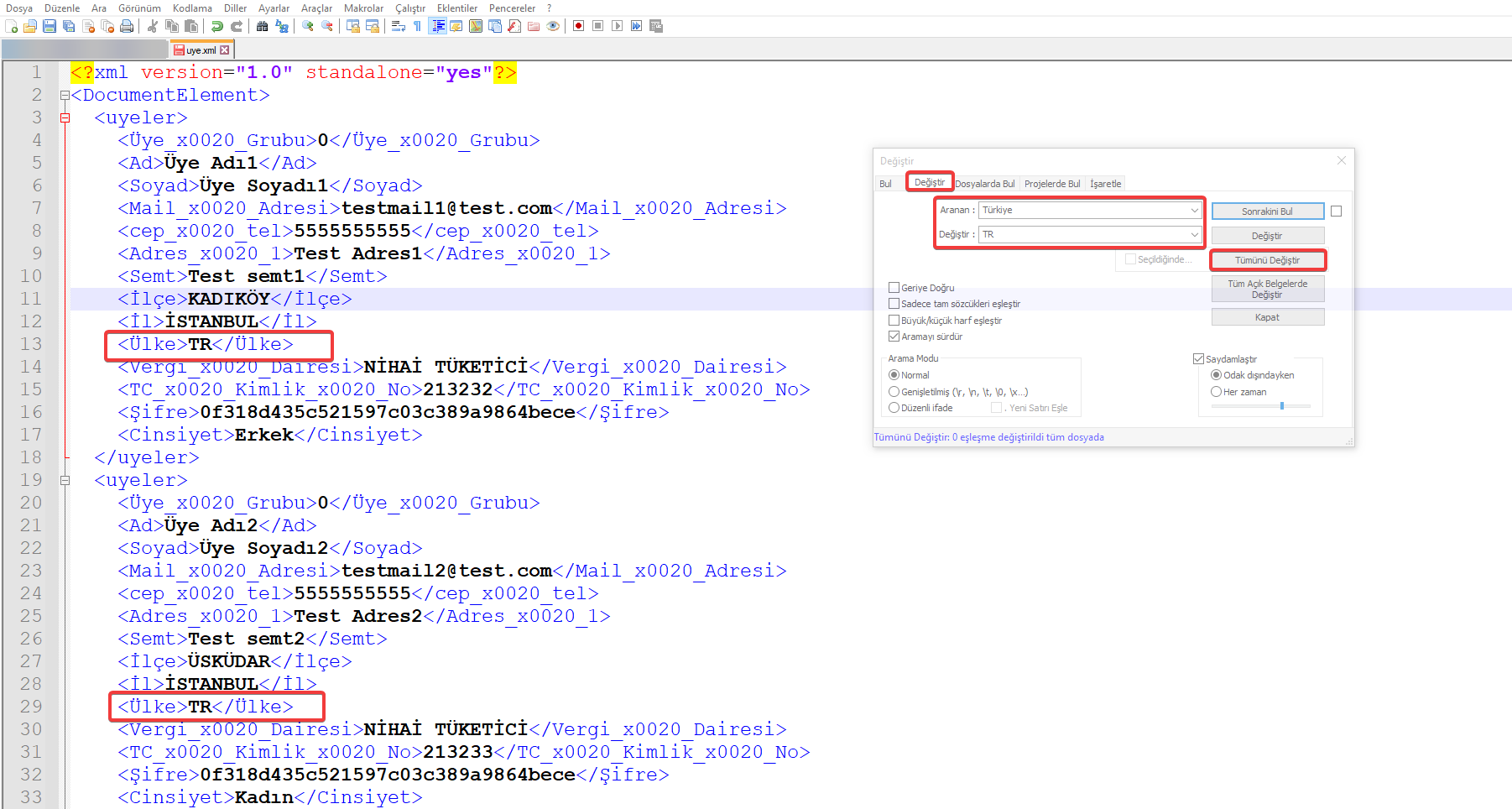
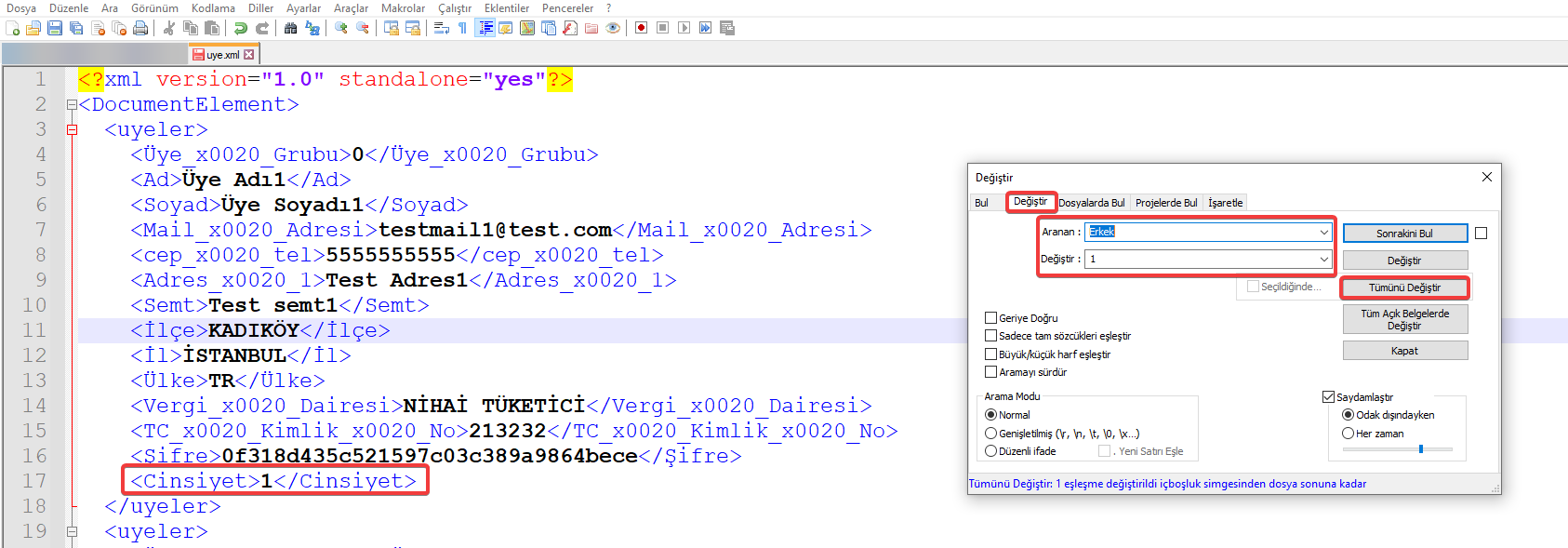
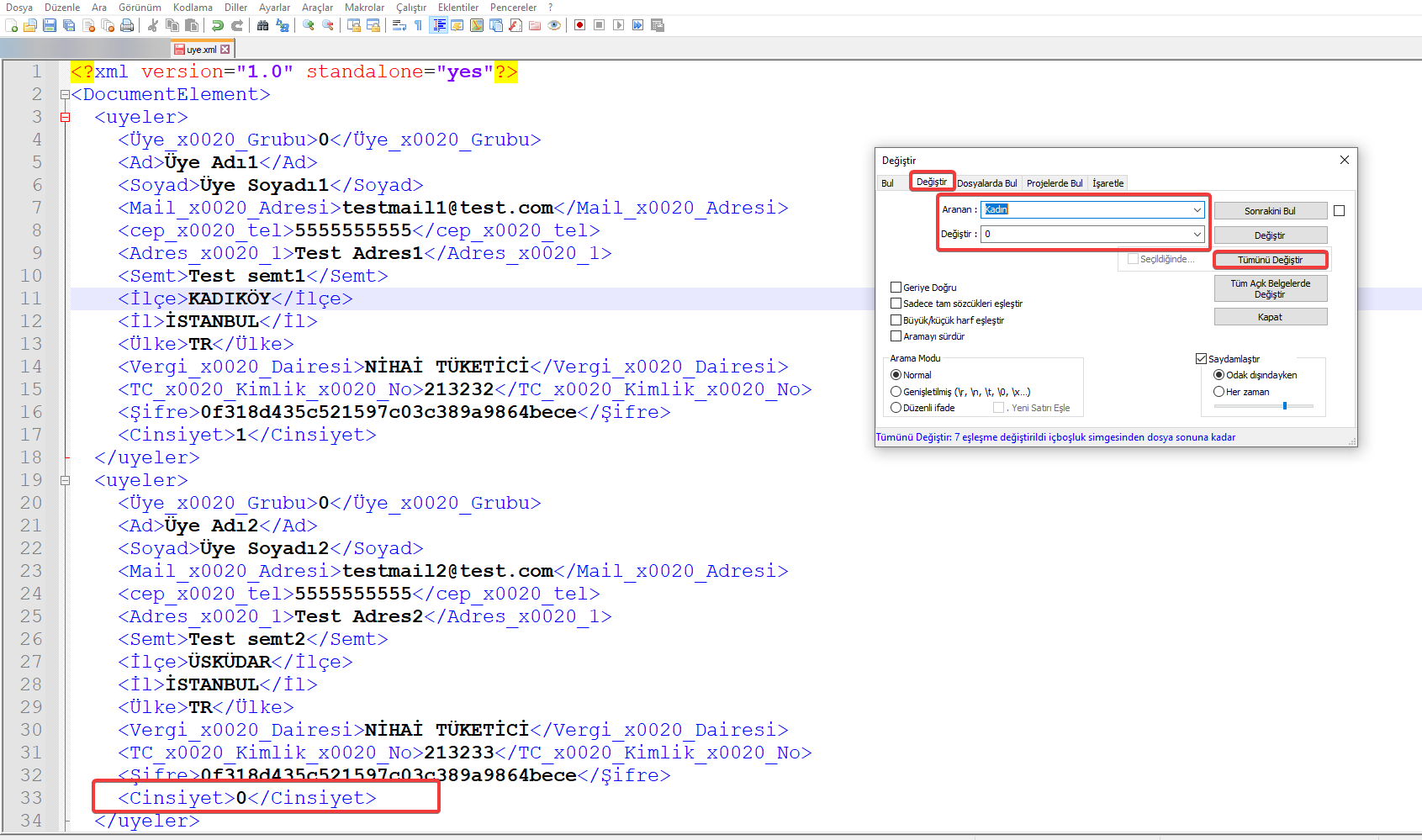
9. Düzenlemeler sonrasında panel.etedarik.info linkini açınız ve xml dosyasında yer alan sütun bilgilerini yükleme sayfasındaki uygun alanlara ekleyiniz.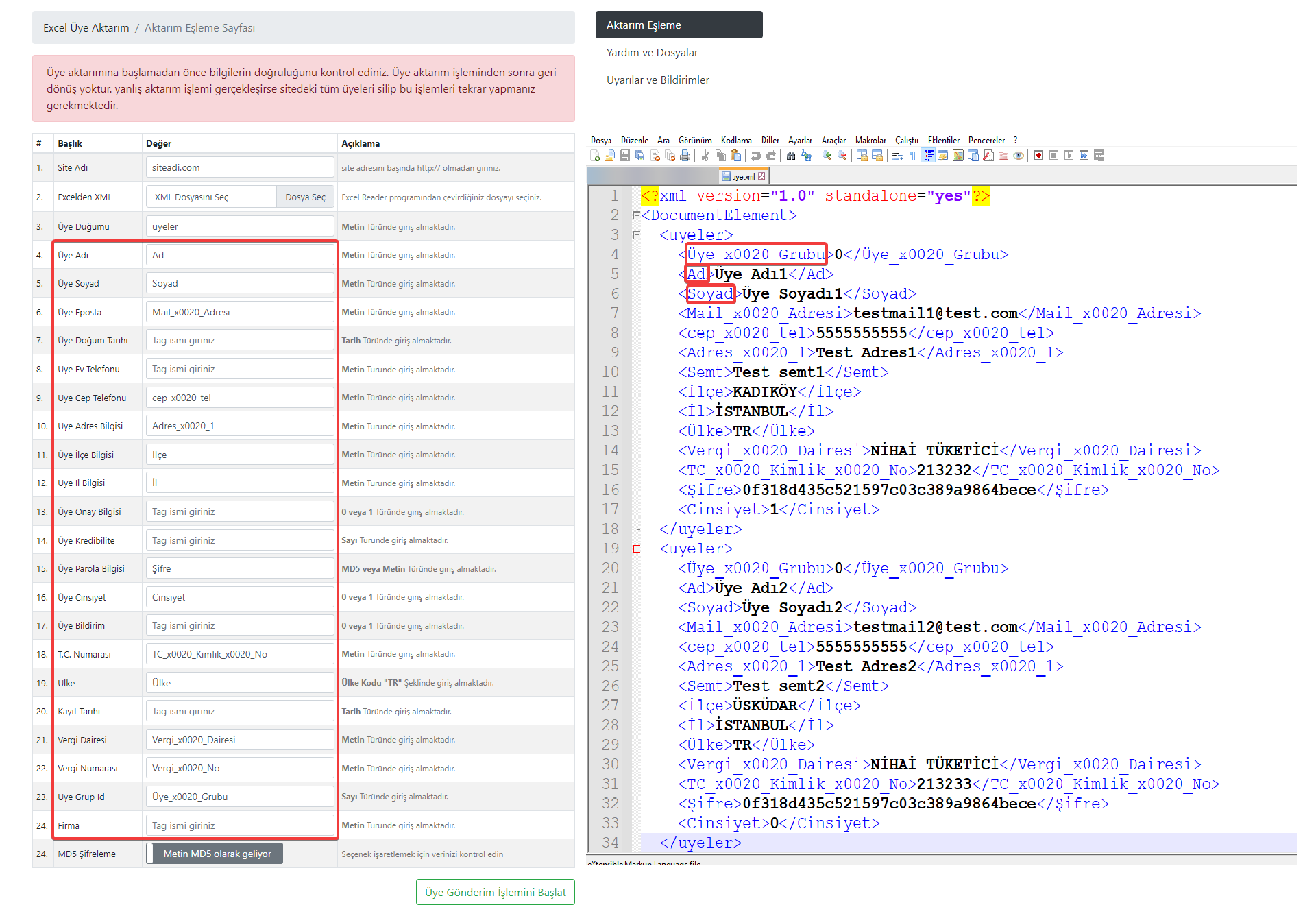
10. Aktarım eşleme sayfasında üye bilgi sütunları dışında kalan alanları aşağıdaki şekilde düzenleyebilirsiniz.
- Site Adı : Üyelerin ekleneceği site adresini başında "https" ve "www" olmadan giriniz.
- Excelden XML : İçeri aktarılacak üye xml dosyasını seçiniz.
- Üye Düğümü : İçeri aktarmak için düzenlenen excel dosyasının sayfa adını ekleyiniz.
- MD5 Şifreleme : Gelen dosyada üye şifreleri md5 formatında ise bu alanda "Metin MD5 olarak geliyor" seçili kalmalıdır. Eğer şifreler md5 değilde metin olarak gönderilmişse bu alanda "Metin MD5'e çevrilecek" olarak değiştirmelisiniz. Eğer gönderilen dosyada şifre bilgisi yok ise excel ve xml dosyasında da parola sütunu silinmelidir.
11. Tüm düzenlemeler sağlandıktan sonra "Üye Gönderim İşlemini Başlat" butonuna tıklayarak işlemi başlatabilirsiniz. Yükleme ekranında işlem tamamlandığında bilgi verilecektir.